- ავტორი Jason Gerald [email protected].
- Public 2024-01-31 09:35.
- ბოლოს შეცვლილი 2025-01-23 12:21.
ნაბიჯი
3 ნაწილი 1: სურათების ჩამოტვირთვა ინტერნეტიდან
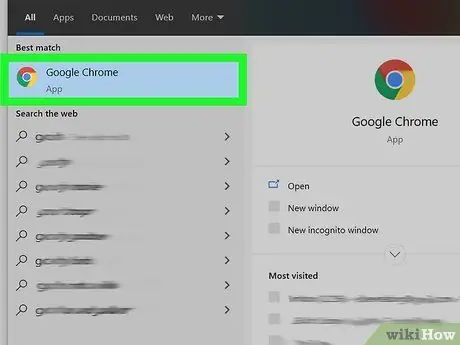
ნაბიჯი 1. გაუშვით სასურველი საძიებო სისტემა
ორჯერ დააწკაპუნეთ ბრაუზერის ხატულაზე სამუშაო მაგიდაზე ან დაასრულეთ შემდეგი ნაბიჯი, თუ უკვე გაქვთ ნაგულისხმევი ბრაუზერი და გახსენით იგი.
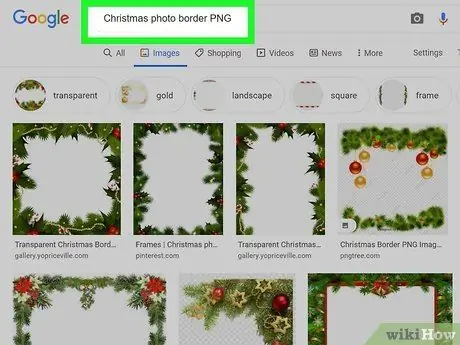
ნაბიჯი 2. იპოვეთ-p.webp" />
შესაძლოა დაგჭირდეთ ბრჭყვიალა ეფექტი რედაქტირებულ სურათზე, ცარიელი-p.webp
- გაითვალისწინეთ, რომ თუ დაამატებთ საძიებო საკვანძო სიტყვას "images" იმ შინაარსის შემდეგ, რომლის ძიებაც გსურთ Google- ში, Yahoo- ში ან Bing- ში, სურათები ავტომატურად გამოჩნდება.
- დარწმუნდით, რომ ჩადეთ სიტყვა "PNG" საძიებო ჩანაწერის ბოლოს ისე, რომ საძიებო სისტემებმა აჩვენონ მხოლოდ-p.webp" />
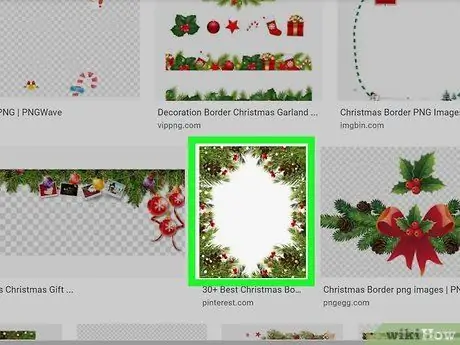
ნაბიჯი 3. იპოვეთ და დააწკაპუნეთ სასურველ-p.webp" />
თუ ძიების შედეგები აჩვენებს შავ -თეთრ გამშვებ ფორუმს ადრე თქვენ დააწკაპუნებთ გამოსახულებაზე, შედეგი არ არის-p.webp" />
თქვენ შეგიძლიათ ნახოთ სურათის ზომა სურათის გადაფურცვლით Google ძიების შედეგებში
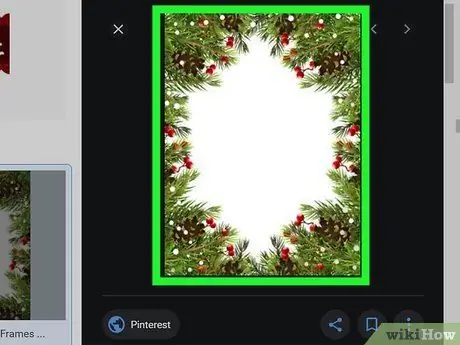
ნაბიჯი 4. დაელოდეთ სურათის დამუშავების დასრულებას
როდესაც თქვენ პირველად დააწკაპუნებთ სურათზე, თქვენ უნდა დაელოდოთ დაახლოებით 5 წამს, სანამ უბრალო თეთრი ფონი გაქრება. გაითვალისწინეთ, რომ ნორმალურია გქონდეთ თეთრი და ნაცრისფერი ფონის სურათი, როდესაც დააწკაპუნებთ-p.webp
დამუშავებისას, გამოსახულება გამოჩნდება ყველაზე დაბალი ხარისხით. დატვირთვის დასრულების შემდეგ, გამოსახულება გამოჩნდება უმაღლესი ხარისხის საძიებო სისტემებში
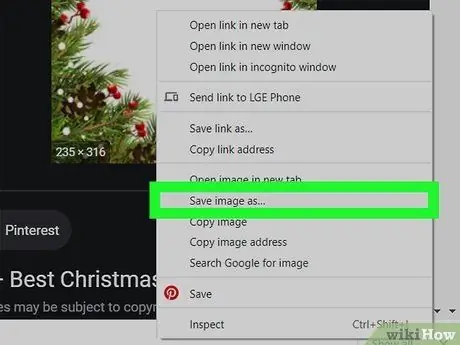
ნაბიჯი 5. მარჯვენა ღილაკით დააწკაპუნეთ-p.webp" />
ღილაკზე "სურათის შენახვა როგორც …" ფერი გახდება ლურჯი, როდესაც დააწკაპუნებთ.
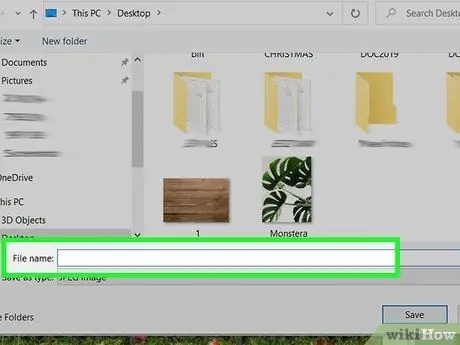
ნაბიჯი 6. ფაილის გადარქმევა
მისი შეცვლით, თქვენ შეგიძლიათ მარტივად იპოვოთ ფაილები. თუმცა, ეს ნაბიჯი არჩევითია, რადგან შეგიძლიათ უბრალოდ შეინახოთ არსებული სახელით.
- შეარჩიეთ სახელი, რომელიც ადვილად დასამახსოვრებელი და აზრიანია. თუ შემოდგომაზე გადმოწერეთ-p.webp" />
- ზოგჯერ უფრო მოკლე სახელი ბევრად უფრო ადვილია. თქვენ შეგიძლიათ უბრალოდ დაასახელოთ ფაილი "PNG1", თუ ეს დაგეხმარებათ.
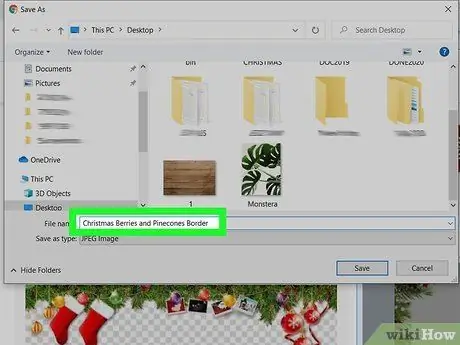
ნაბიჯი 7. დაამატეთ სურათის მარკერები ფაილს
სანიშნეები უზრუნველყოფენ დამატებით აღწერილობებს, რათა ადვილად იპოვოთ-p.webp
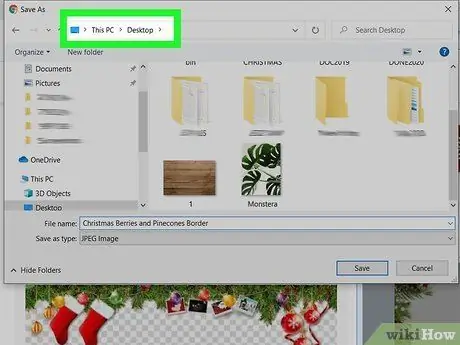
ნაბიჯი 8. აირჩიეთ სურათის შენახვის საქაღალდე
ეს არის მნიშვნელოვანი ნაბიჯი, რადგან სახელები და სანიშნეები არ დაგეხმარებათ, თუ თქვენ ეძებთ ფაილებს არასწორ საქაღალდეში! "Desktop", "Documents" და "Downloads" საქაღალდეები, როგორც წესი, არის გადმოწერილი ფაილების შესანახად გამოყენებული დირექტორიები, თუ თქვენ არ ჩამოტვირთავთ ფაილებს იმ პროექტებისთვის, რომლებსაც უკვე აქვთ საკუთარი საქაღალდეები.
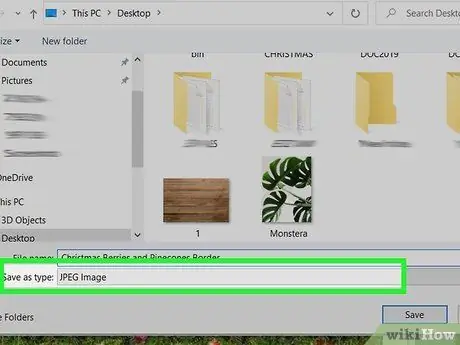
ნაბიჯი 9. აირჩიეთ სურათის ტიპი
სინამდვილეში, თქვენ არ გჭირდებათ ფაილის გაფართოების მითითება, როგორიცაა "PNG", "JPG" ან მსგავსი რამ. თქვენ მხოლოდ ფაილის ტიპი უნდა შეარჩიოთ, თუ გაფართოების ზოლში ნაჩვენებია ყველა ფაილის ვარიანტი („ყველა ფაილი“) ან ფაილის კონკრეტული ტიპი არ ემთხვევა. სურათის ტიპის არჩევით, ფაილი არ შეინახება.exe ან.pdf ფაილში. ეს პროცესი გაგიადვილებთ-p.webp
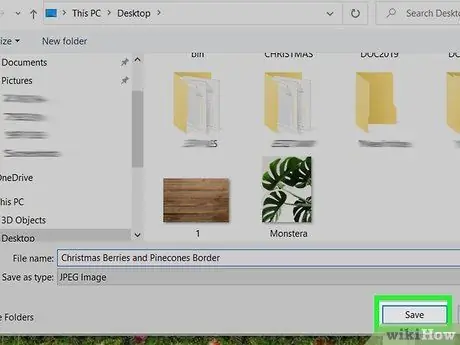
ნაბიჯი 10. დააჭირეთ ღილაკს "შენახვა" და დაელოდეთ ფაილის გადმოტვირთვის დასრულებას
თუ სურათი შენახულია როგორც სხვა ფაილი [განსაზღვრული ფაილის სახელი]. Png, მოძებნეთ სხვა-p.webp
3 ნაწილი 2: გადმოწერილი ფაილების კონვერტაცია
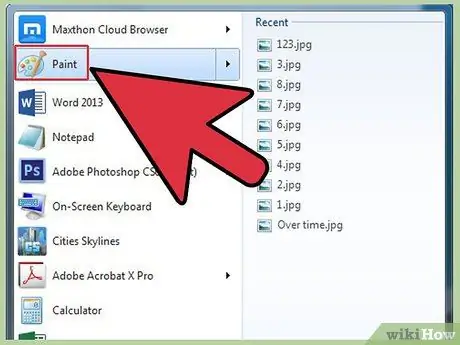
ნაბიჯი 1. გახსენით გამოსახულების რედაქტირების პროგრამა, როგორიცაა Paint (Windows) ან Paintbrush (Mac)
ორჯერ დააწკაპუნეთ პროგრამის ხატულა სამუშაო მაგიდაზე (ასეთის არსებობის შემთხვევაში), ან დააწკაპუნეთ მასზე თქვენს კომპიუტერში არსებული პროგრამების სიიდან.
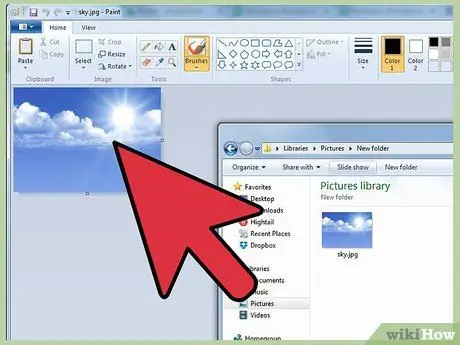
ნაბიჯი 2. გახსენით გადმოწერილი ან შენახული სურათი
ეწვიეთ სურათების შენახვის დირექტორიის ფანჯარას. დააწკაპუნეთ და გააჩერეთ სურათი, გადაიტანეთ იგი, შემდეგ ჩააგდეთ იგი რედაქტორის ფანჯარაში, რომ აჩვენოთ.
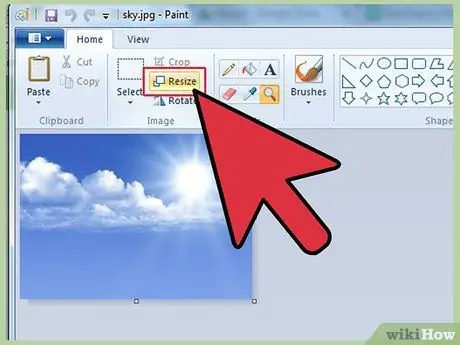
ნაბიჯი 3. სურათის რედაქტირება
თუ გსურთ, შეგიძლიათ შეცვალოთ სურათი ან შეცვალოთ იგი-p.webp
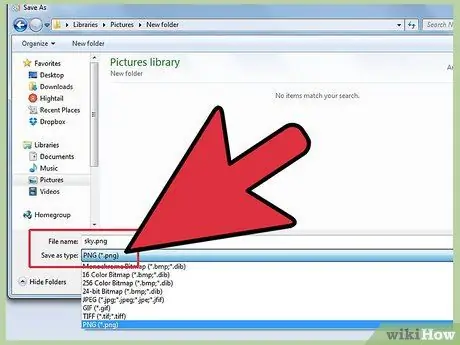
ნაბიჯი 4. შეინახეთ ფაილი-p.webp" />
დააწკაპუნეთ მენიუზე "ფაილი" რედაქტორის ფანჯრის ზედა მარცხენა კუთხეში და აირჩიეთ "შენახვა როგორც".
- შეიყვანეთ ფაილის სახელი "ფაილის სახელის" ველში სასურველი სახელის აკრეფით.
- დააწკაპუნეთ "შენახვა ტიპად" ჩამოსაშლელ მენიუზე "ფაილის სახელი" სვეტში სურათის შესანახად ყველა თავსებადი ფორმატის სანახავად.
- აირჩიეთ "PNG" და დააჭირეთ "შენახვა". ფაილი შეინახება იმავე დირექტორიაში, როგორც ორიგინალური ფაილი, მაგრამ-p.webp" />
მე -3 ნაწილი 3: კომპიუტერში უკვე შენახული სურათების კონვერტაცია
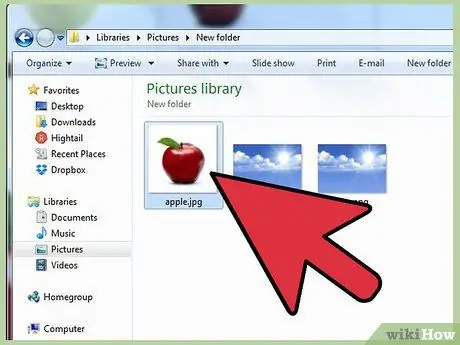
ნაბიჯი 1. იპოვეთ სურათი
გამოიყენეთ ფაილების დათვალიერების პროგრამა, რათა მოინახულოთ დირექტორია, სადაც ინახება სურათი, რომლის გადაკეთებაც გსურთ PNG- ში. შეინახეთ საძიებო ფანჯარა ღია, როგორც კი ნახავთ სურათს.
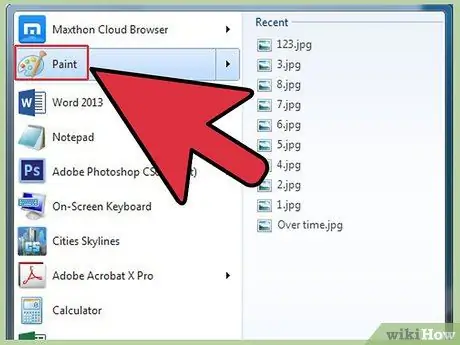
ნაბიჯი 2. გახსენით გამოსახულების რედაქტირების პროგრამა, როგორიცაა Paint (Windows) ან Paintbrush (Mac)
ორჯერ დააწკაპუნეთ პროგრამის ხატულა სამუშაო მაგიდაზე (ასეთის არსებობის შემთხვევაში), ან დააწკაპუნეთ მასზე თქვენს კომპიუტერში არსებული პროგრამების სიიდან.
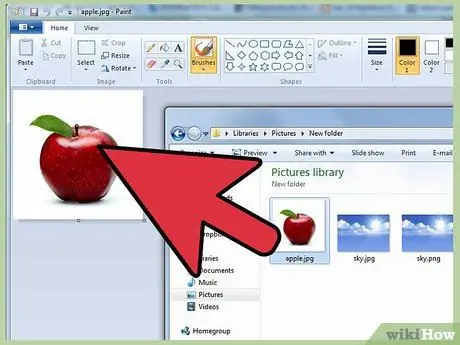
ნაბიჯი 3. გახსენით გადმოწერილი ან შენახული სურათი
ეწვიეთ სურათების შენახვის დირექტორიის ფანჯარას. დააწკაპუნეთ და გააჩერეთ სურათი, გადაიტანეთ იგი, შემდეგ ჩააგდეთ იგი რედაქტორის ფანჯარაში, რომ აჩვენოთ იგი.
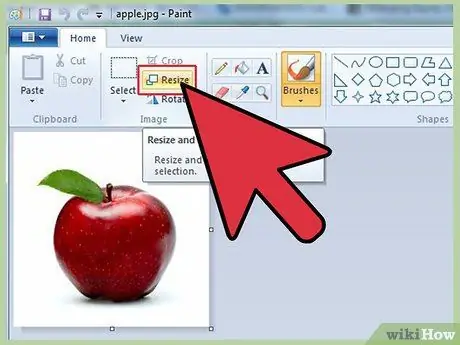
ნაბიჯი 4. შეცვალეთ სურათი
თუ გსურთ, შეგიძლიათ შეცვალოთ სურათი ან შეცვალოთ იგი-p.webp
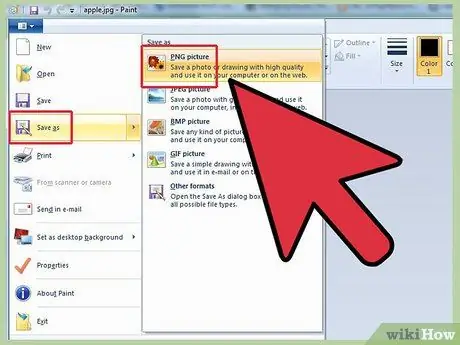
ნაბიჯი 5. შეინახეთ ფაილი-p.webp" />
დააწკაპუნეთ მენიუზე "ფაილი" რედაქტორის ფანჯრის ზედა მარცხენა კუთხეში და აირჩიეთ "შენახვა როგორც".
- შეიყვანეთ ფაილის სახელი "ფაილის სახელის" ველში სასურველი სახელის აკრეფით.
- დააწკაპუნეთ "შენახვა ტიპად" ჩამოსაშლელ მენიუზე "ფაილის სახელი" სვეტში სურათის შესანახად ყველა თავსებადი ფორმატის სანახავად.
- აირჩიეთ "PNG" და დააჭირეთ "შენახვა". ფაილი შეინახება იმავე დირექტორიაში, როგორც ორიგინალური ფაილი, მაგრამ-p.webp" />






